Met de komst van het kleurenrolletje leek zwart-witfotografie ten dode opgeschreven, maar voor portret- en reportagewerk behield het zijn karakteristieke uitstraling. Zelfs in dit digitale tijdperk, waarbij de sensor ontwikkeld is om alleen kleuren te zien, blijft zwart-wit zijn eigen plaats behouden. Sterker nog, dankzij de kracht van de hedendaagse software, met in het bijzonder Photoshop Elements 7, zijn de mogelijkheden voor zwart-witfotografen groter dan ooit.
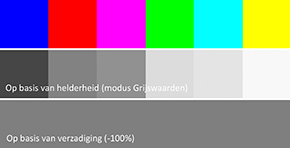 Zwart-wit
Zwart-wit
De term zwart-wit is eigenlijk niet juist. Het suggereert dat er alleen zwarte en witte pixels zouden bestaan, zoals dat het geval is bij het raster van een krant of de korrels van negatief-afdruk. In de digitale wereld kunnen we beter spreken van grijswaarden. Want behalve zwart en wit kunnen pixels bij een JPEG bestand 256 (2^8) grijswaarden tussen deze extremen aannemen. Een zwart-witfoto kan dus veel en mooie grijsgradaties bevatten.
BACK-UP
Hoe je een kleurenfoto ook omzet naar grijs-waarden, je verliest altijd de oorspronkelijke kleurinformatie. Zorg dus dat je naast de zwart-wit versie ook het kleurenorigineel bewaart. Doe dus niet te snel Ctrl-S! |
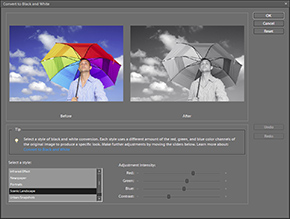 Omzetten
Omzetten
Je kunt van een kleurenopname op verschillende manieren een zwart-wit foto maken.
Op de camera
Een digitale camera neemt altijd op in kleur. Toch kun je direct zwart-witfoto's maken. Bij een EOS-camera met Picture Styles kies je dan voor Monochroom. Je kunt er zelfs nog allerlei digitale filters op loslaten in de kleuren Geel, Oranje, Rood en Groen en bovendien ook nog een enkele kleurtoon aan toevoegen zoals Sepia, Blauw, Paars en Groen. Als je in JPEG fotografeert, dan gaat met deze methode echter alle kleurinformatie verloren en heb je geen kleuren-origineel meer. Ook werk je 'maar' met 256 grijsgradaties en heb je buiten de genoemde filters geen invloed op de omzetting van de individuele kleuren.
In software
Hoewel je dus direct in zwart-wit kunt fotograferen, verdient het toch de voorkeur de omzetting vanuit een kleurenfoto te doen in een fotobewerkingsprogramma als Photoshop Elements 7. Je kunt een foto dan op drie manieren naar zwart-wit converteren:
1. Omzetten naar kleurmodus Grijswaarden. Kies in het menu Afbeelding de optie Modus, Grijswaarden. De foto wordt dan op basis van de helderheid van de kleuren omgezet naar zwart-wit, zoals dat ook in de camera gebeurt.
2. De Verzadiging verlagen naar -100%. Een andere methode om kleur te verwijderen is met de optie Kleurtoon/verzadiging aanpassen (Ctrl-U) in het menu Verbeteren, Kleur aanpassen. Zet hierin de verzadiging op -100% en je krijgt een keurige zwart-wit foto, die duidelijk afwijkt van een grijswaardenafbeelding.
3. Kanaalmixer. Beide bovenstaande methodes geven de gebruiker geen enkele mogelijkheid om in te grijpen in het eindresultaat van de conversie naar zwart-wit. Dat is anders bij gebruik van de kanaalmixer, die in Photoshop Elements 7 te vinden is als de optie Omzetten in zwart-wit (Alt-Ctrl-B) in het menu Verbeteren. In het betreffende dialoogvenster tref je diverse voorkeuze instellingen (Krant, Infrarood, Landschap), maar je kunt ook zelf de schuifregelaars besturen. Het resultaat zie je meteen in het voorbeeldvenster. Het is een bijzondere beleving hiermee te werken, want je kunt snel oneindig veel varianten maken.
In RAW
De optie Omzetten in zwart-wit geeft je dus al veel meer vrijheid in het eindresultaat van de zwart-witomzetting, maar een nadeel is nog steeds dat je maar met 256 gradaties werkt. Wil je echt 100% flexibiliteit met 100% kwaliteit combineren, dan zul je in RAW moeten fotograferen en de zwart-wit moeten maken in Photoshop CS3/4 of met Lightroom. Helaas beschikt de RAW-converter van Canon, Digital Photo Professional, niet over een kanaalmixer, maar kunnen alleen de genoemde camerafilters worden toegepast. In een van de volgende nummers van EOSzine komen we terug op het werken met de kanaalmixer van Lightroom.
Conclusie
Het omzetten van kleur naar zwart-wit is in de digitale doka een fantastische belevenis. Je hebt 100% controle en hebt de sfeer van de foto dus zelf in de hand. Als je de resultaten afdrukt met een Pixma Pro9500 fotoprinter die behalve twee zwart- ook één grijscartridge heeft, dan zijn de foto's om van te watertanden.